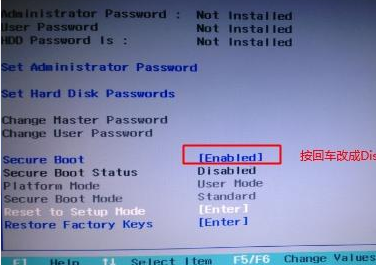小米笔记本电脑出厂默认自带了预装Windows 10 家庭版操作系统,所以磁盘格式默认是uefi格式,我们在小米笔记本上安装win7系统的时候有一定的难度。对于这样的问题小编特地在本文中教大家小米笔记本win10改win7详细操作方法,有需要的用户一起随小编往下看吧!
1、重启后,继续按F2,就会出现要你输入管理员密码的提示,输入密码进BIOS,选择Security,往下找,选择Secure Boot,选择Disabled,关闭微软安全认证,否则安装win7会蓝屏;

2、再往上移,找到TPM Availability,改成Hiden。然后选择boot选项下的Boot Type,选择硬盘启动模式UEFI改为Legacy;

3、USB Boot改为Enabled,然后按F10保存;
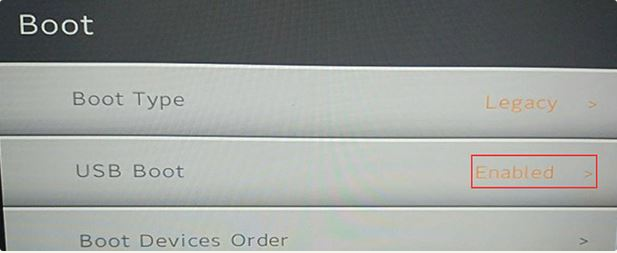
一键重装系统官网重装系统的步骤
在这篇教程里,小编将向大家详细介绍从小白一键重装系统官网下载的新版小白一键重装系统win10的方法,帮助大家更加深入了解新版小白的功能,大家快来看看吧.
4、然后插上启动U盘,回车进入pe系统。

5、打开系统之家装机工具,然后选择我们要安装的win7系统。
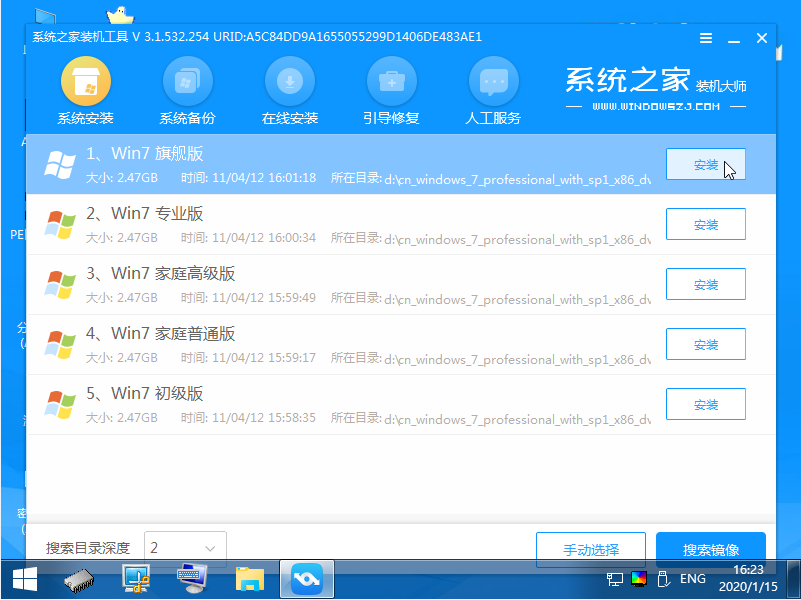
6、等待系统安装完成之后我们点击重启,重启之后能进入系统就代表成功啦。


以上就是小米笔记本win10改win7的步骤教程啦,希望能帮助到大家。
以上就是电脑技术教程《小米笔记本win10改win7的步骤教程》的全部内容,由下载火资源网整理发布,关注我们每日分享Win12、win11、win10、win7、Win XP等系统使用技巧!联想拯救者y7000怎么一键重装系统的步骤教程
联想拯救者y7000怎么安装win10系统?我们所了解的安装win10系统的方法有很多,比如u盘安装,光盘安装,还有一键重装系统等等方法.在众多的方法中一键重装最简单,下面来看看步骤.